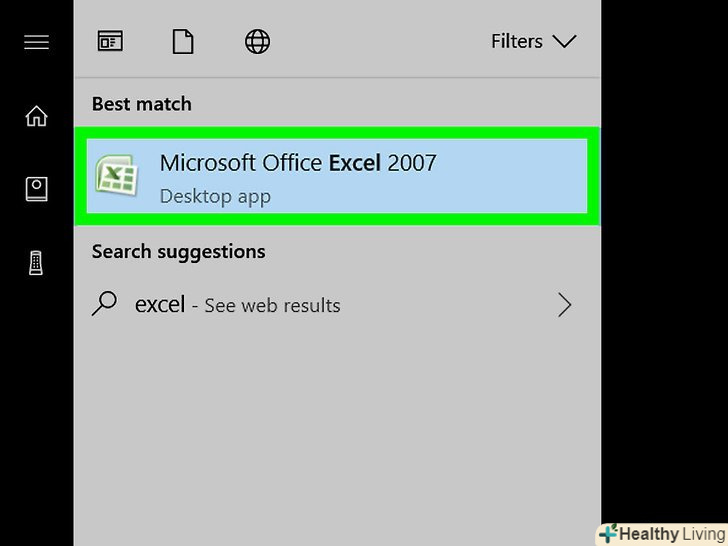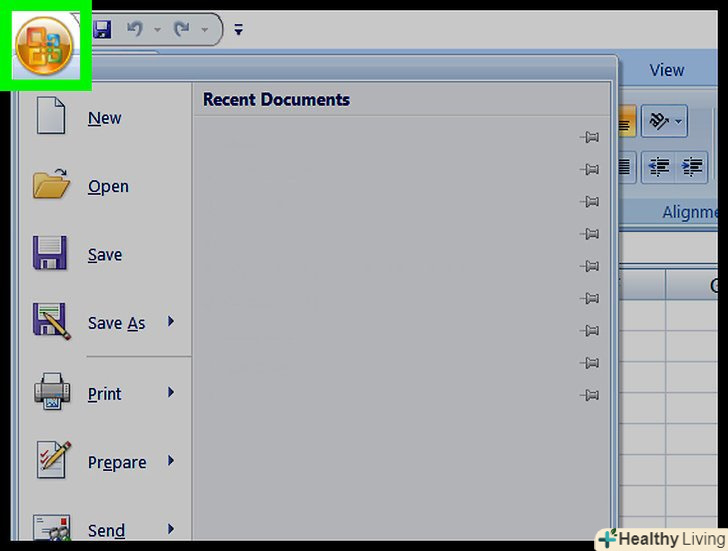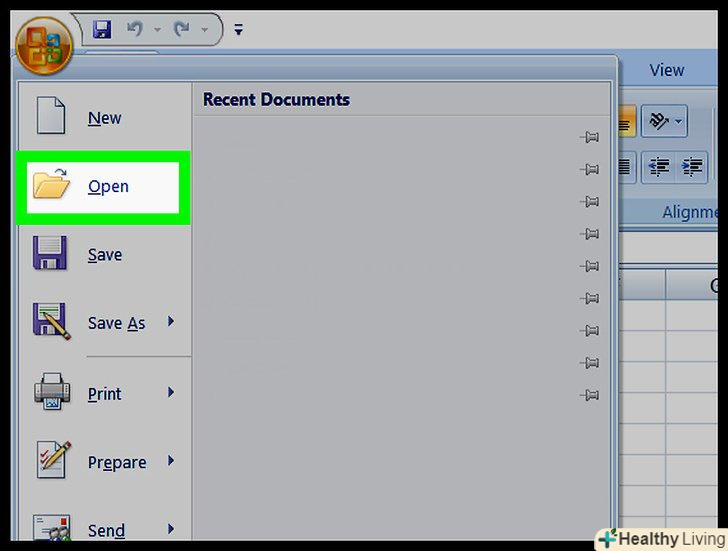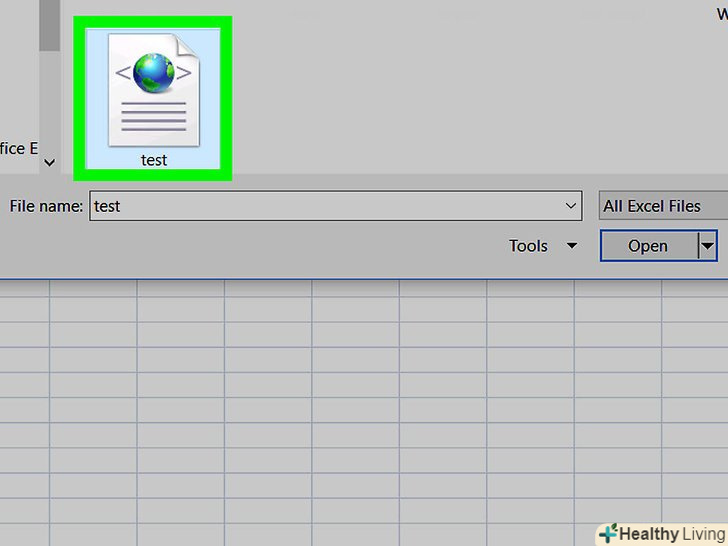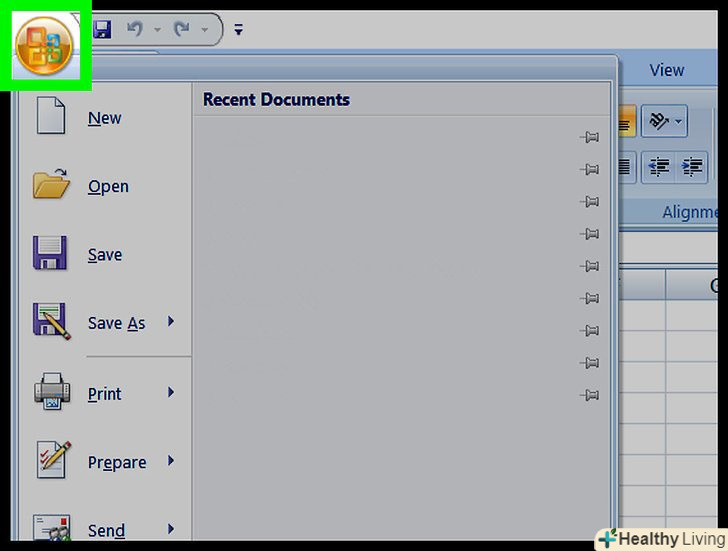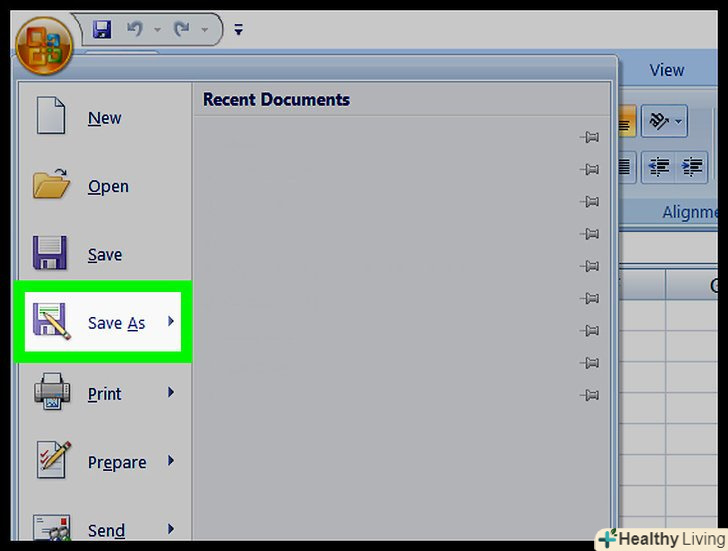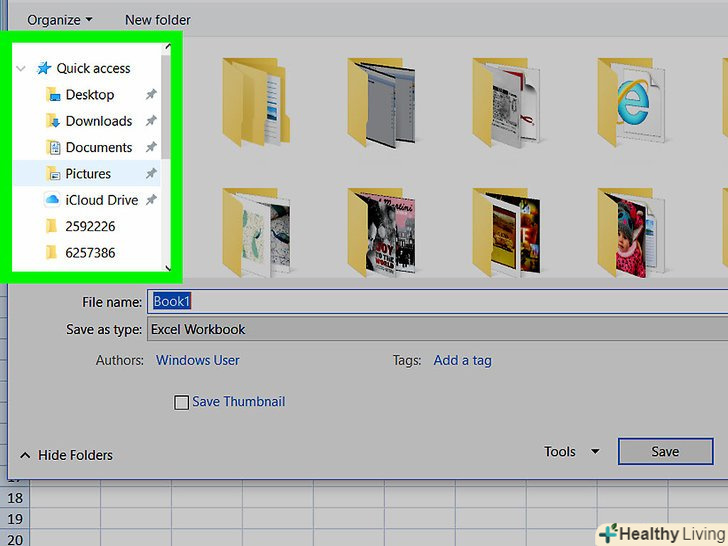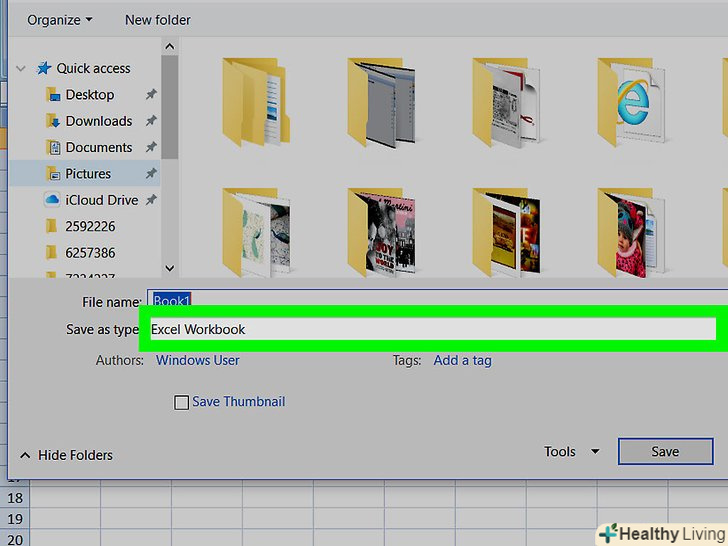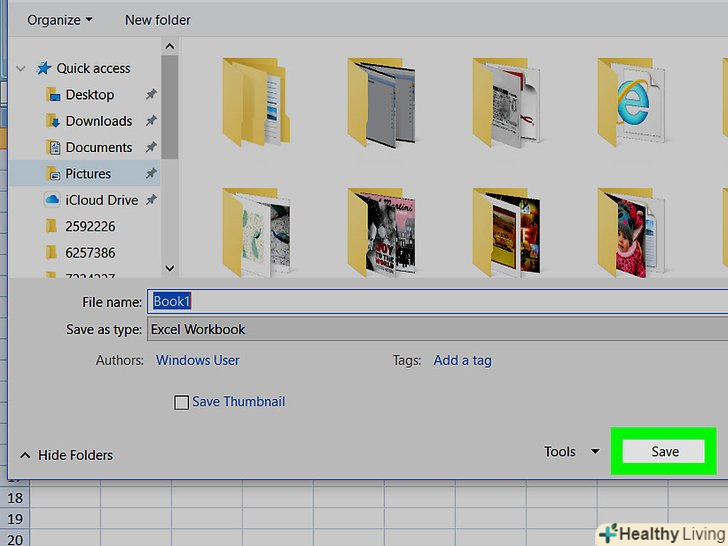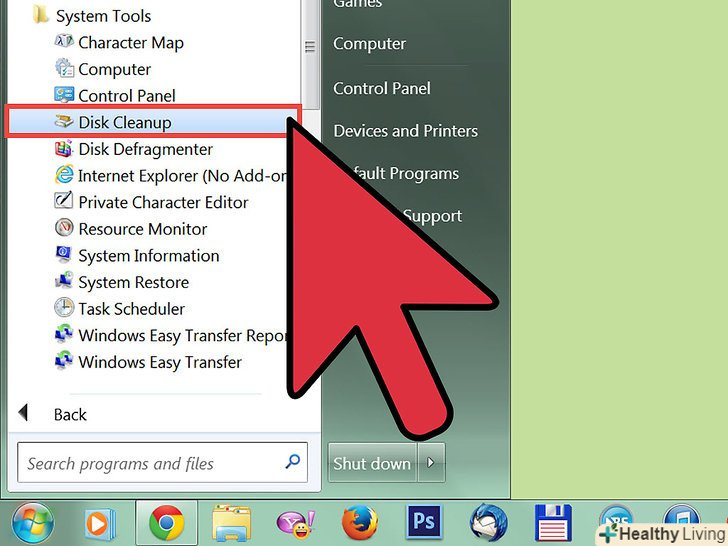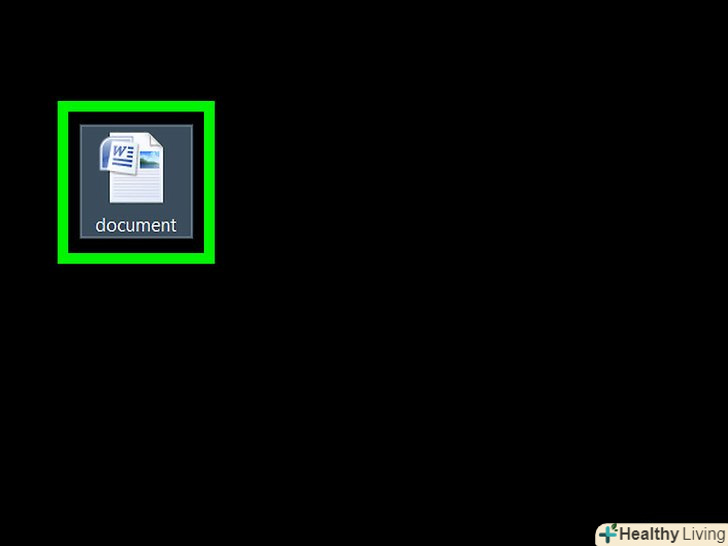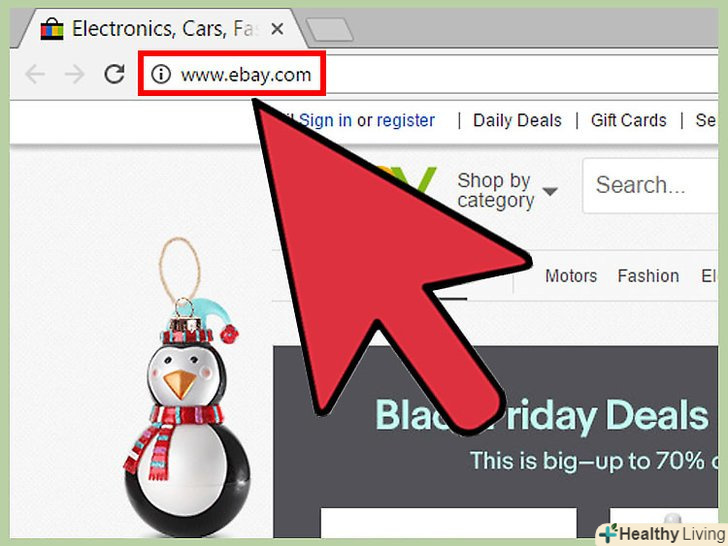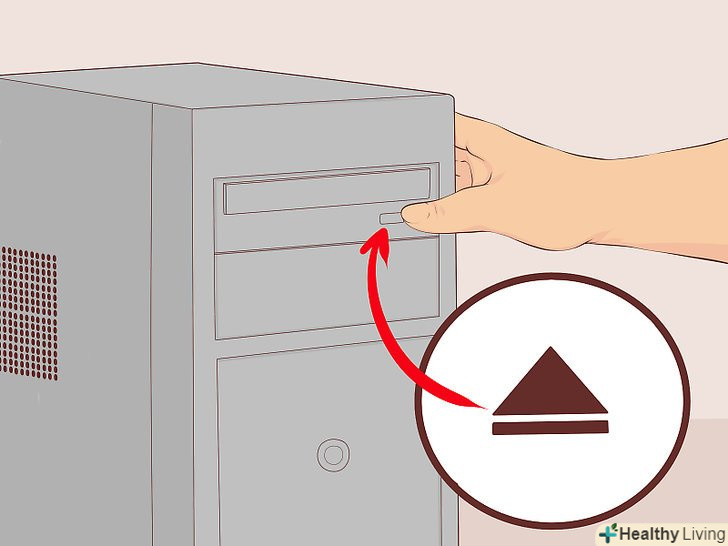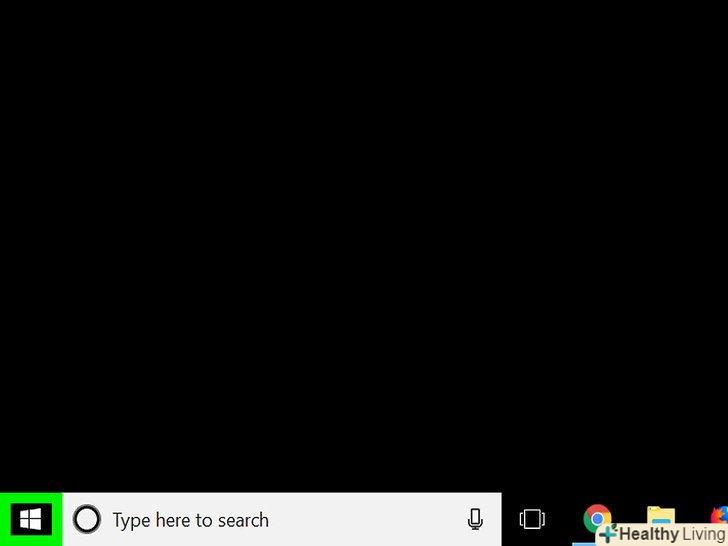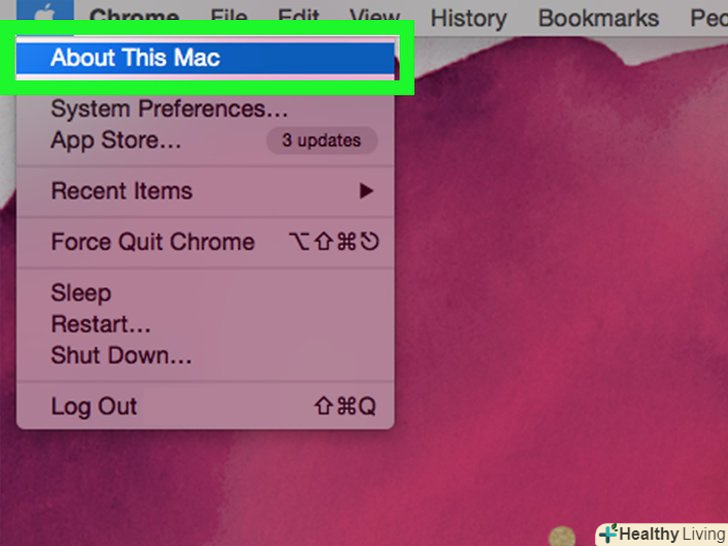У цій статті ми розповімо вам, як на комп'ютері перетворити XML-файл в файл Excel.
Кроки
Метод1 З 2:
Windows
Метод1 З 2:
 Запустіть Excel.відкрийте меню "Пуск «і натисніть» Усі програми «&#gt;» Microsoft Office «&#gt;»Excel".
Запустіть Excel.відкрийте меню "Пуск «і натисніть» Усі програми «&#gt;» Microsoft Office «&#gt;»Excel". НатиснітьФайл. ви знайдете цю опцію в лівому верхньому кутку.
НатиснітьФайл. ви знайдете цю опцію в лівому верхньому кутку.- В Excel 2007 натисніть круглу кнопку з логотипом Microsoft Office.[1]
 НатиснітьВідкрити. Відкриється вікно Провідника.
НатиснітьВідкрити. Відкриється вікно Провідника. Двічі клацніть по XML-файлу.залежно від формату файлу вам, можливо, доведеться виконати додаткові дії, щоб відкрити файл:
Двічі клацніть по XML-файлу.залежно від формату файлу вам, можливо, доведеться виконати додаткові дії, щоб відкрити файл:- Якщо відкрилося вікно "імпортувати XML", файл посилається як мінімум на одну таблицю стилів XSLT. Натисніть "Відкрити файл без таблиці стилів«, щоб вибрати стандартний формат, або клацніть по» Відкрити файл з таблицею стилів", щоб відформатувати дані відповідно до таблиці стилів.
- Якщо відкрилося вікно "відкрити XML«, натисніть»як книгу тільки для читання".
 Відкрийте менюФайл.
Відкрийте менюФайл. НатиснітьЗберегти як.
НатиснітьЗберегти як. Перейдіть в папку, в якій збираєтеся зберегти файл.
Перейдіть в папку, в якій збираєтеся зберегти файл. ВиберітьКнига Excel В меню «Тип файлу».
ВиберітьКнига Excel В меню «Тип файлу». Клацніть поЗберегти. XML-файл буде перетворений у файл Excel.
Клацніть поЗберегти. XML-файл буде перетворений у файл Excel.
Метод2 З 2:
MacOS
Метод2 З 2:
- Запустіть Excel.він знаходиться в папці "програми".
- Excel для macOS не дозволяє імпортувати XML-дані з іншого файлу, але в ньому можна відкрити XML-файл.[2]
- Відкрийте менюФайл.ви знайдете його у верхній частині екрана.[3]
- НатиснітьВідкрити.відкриється вікно Finder.
- Виберіть XML-файл.для цього перейдіть в папку з цим файлом, а потім клацніть по ньому.
- НатиснітьOK.XML-файл відкриється в Excel.
- Відкрийте менюФайл.
- НатиснітьЗберегти як.
- Введіть ім'я файлу.
- Виберіть.CSV В меню "Тип файлу".
- НатиснітьЗберегти.XML-файл буде збережений у форматі CSV.
Джерела
- ↑ Https://support.office.com/en-us/article/Import-XML-data-6eca3906-d6c9-4f0d-b911-c736da817fa4#_showdevelopertab
- ↑ Https://answers.microsoft.com/en-us/msoffice/forum/msoffice_excel-mso_mac-mso_mac2016/import-xml/805f11b3-fead-4217-80fb-244e52c389e7
- ↑ Https://www.techwalla.com/articles/how-to-convert-xml-to-csv-on-a-mac